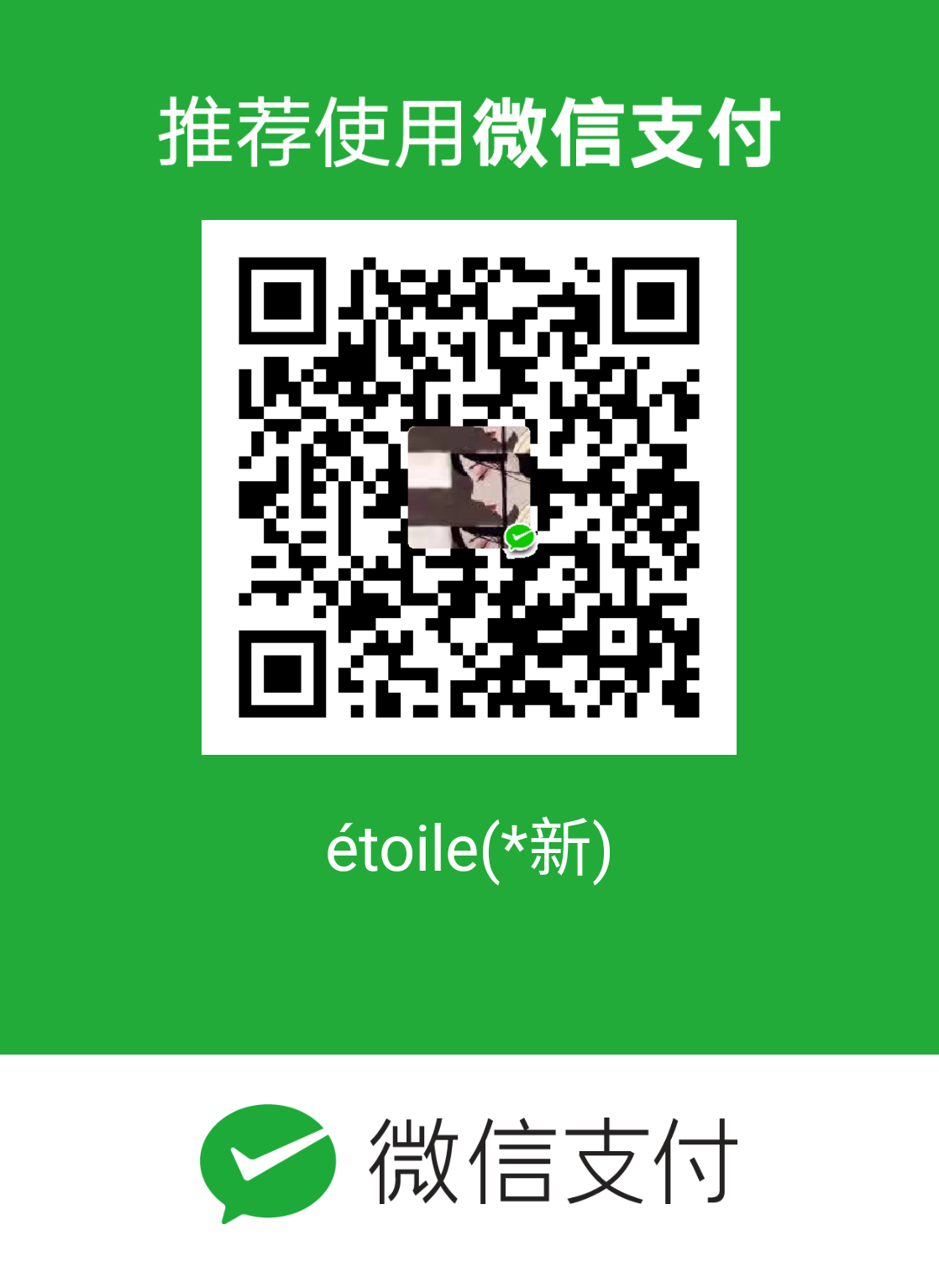如何学会React 路由的基本使用
常见使用路由的应用场景应该就属SPA应用了吧,接下来带领大家了解路由的基本使用,小案例如下所示。
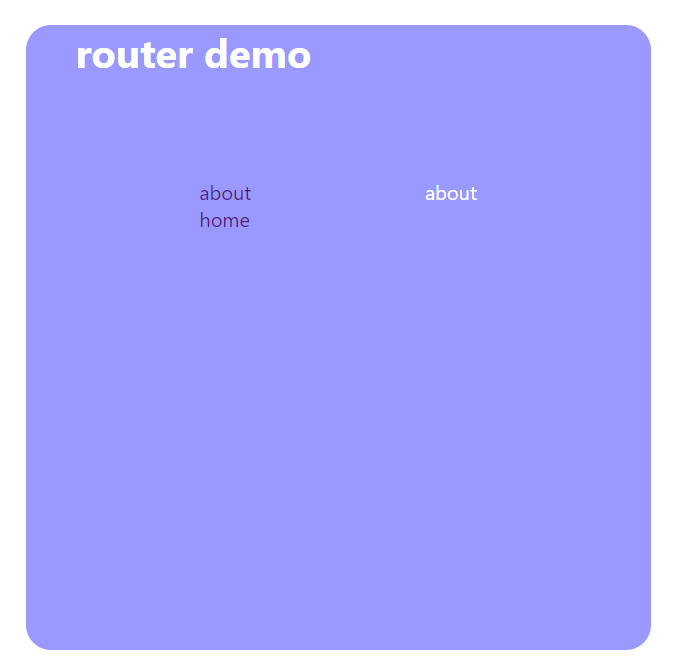
1 安装react路由插件
下载react-router-dom
npm install --save react-router-dom2 划分组件
根据案例图分析可得,组件包括App,About,Home
之后就创建组件,首先在src目录下新建pages文件夹,一般将路由组件放在pages下。
About组件内容如下
import React, { Component } from 'react';
class About extends Component {
render() {
return (
<div>
about
</div>
);
}
}
export default About;Home组件内容如下
import React, { Component } from 'react';
class Home extends Component {
render() {
return (
<div>
home
</div>
);
}
}
export default Home;3 在App.js文件中添加代码
import React from 'react'
import {Link,Route} from 'react-router-dom' //引入路由组件
import './App.css';
import Home from './pages/Home/Home'
import About from './pages/About/About'
class App extends React.Component{
render(){
return (
<div className="container">
<h1 className="title1">router demo</h1>
<div className="main">
<div className="left">
{/* 使用Link组件编写路由链接,to属性值是路由路径 */}
<div><Link className="line" to="/about">about</Link></div>
<div><Link className="line" to="/home">home</Link></div>
</div>
<div className="right">
{/* 使用Route组件注册路由,component是组件 */}
<Route path="/about" component={About}></Route>
<Route path="/home" component={Home}></Route>
</div>
</div>
</div>
);
}
}
export default App;不要忘记在index.js中添加BrowserRouter组件
import {BrowserRouter} from 'react-router-dom'
ReactDOM.render(
<BrowserRouter>
<App />
</BrowserRouter>
,
document.getElementById('root')
);4 使用NavLink
若想导航有高亮效果,可以利用NavLink组件。利用activeClassName属性导航链接背景就会高亮,该属性使用和普通的className方法一致
import {NavLink,Route} from 'react-router-dom'
<div><NavLink activeClassName="title" to="/about">about</NavLink></div>
<div><NavLink activeClassName="title" to="/home">home</NavLink></div>5 封装NavLink
如果代码中出现很多个如下代码,可读性较差,因此,可以对NavLink进行封装
<NavLink activeClassName="title" to="/about">about</NavLink>创建MyNavLink组件
import React, { Component } from 'react';
import {Route,NavLink} from 'react-router-dom'
class MyNavLink extends Component {
render() {
// const {to,title} = this.props
return (
<div>
{/* <NavLink activeClassName="title" to={to}>{title}</NavLink> 如果传递的参数较多,分开写属性将会比较麻烦,推荐使用如下方式*/}
<NavLink activeClassName="title" {...this.props} />
</div>
);
}
}
export default MyNavLink;在App.js中修改路由链接
{/* 编写路由链接 */}
<MyNavLink to="/about" title="about" a="1" b="2">About</MyNavLink>
<MyNavLink to="/home" title="home">Home</MyNavLink>6 使用Redirect组件
使用该组件的目的在于路由重定向,一般写在所有路由注册的最下方,当所有路由都无法匹配时,跳转到Redirect指定的路由。
直接在注册路由最后添加Redirect组件
<Route path="/about" component={About}></Route>
<Route path="/home" component={Home}></Route>
<Redirect to="/about"></Redirect>6 使用Switch组件
如果注册路由含有相同的,这时就可以利用Switch组件,只要匹配到了路由就不会继续向下匹配了,否则就会向下继续匹配,效率较高
<Switch>
<Route path="/about" component={About}></Route>
<Route path="/home" component={Home}></Route>
<Route path="/home" component={Test}></Route>
<Redirect to="/about"></Redirect>
</Switch>7 路由组件与一般组件区别
1.写法不同:
一般组件:<Demo/>
路由组件:<Route path="/demo" component={Demo}/>
2.存放位置不同:
一般组件存放于components
路由组件存放于pages
3.接收到的props不同:
一般组件:写组件标签时传递了什么,就能收到什么
路由组件:接收到三个固定的属性:history,location,match- 本文作者: étoile
- 版权声明: 本作品采用 知识共享署名-非商业性使用-相同方式共享 4.0 国际许可协议 进行许可。转载请注明出处!